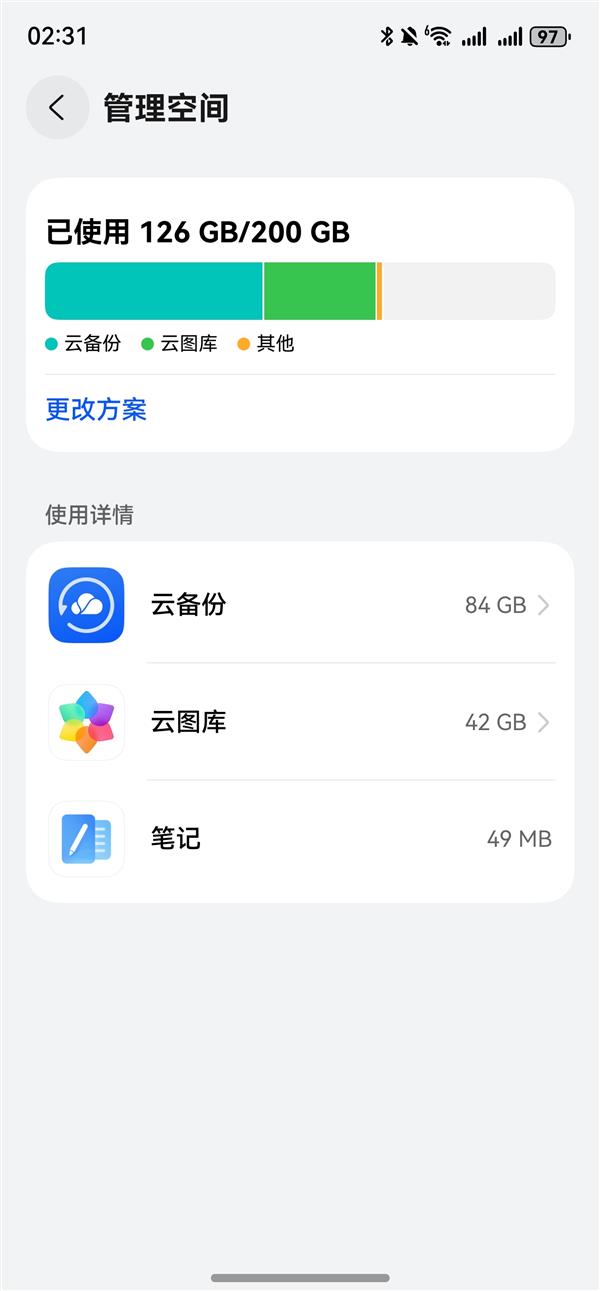尊敬的各位,我是一位热衷于电子产品的科技爱好者。今日,我将分享一些建议,指导大家如何为那些被遗弃的旧安卓平板电脑升级系统,唤醒它们的活力。这不仅是一项技术任务,更是对情怀的传承。
为什么要改装系统?
探讨旧平板电脑系统升级的必要性。尽管硬件陈旧,屏幕、电池及外壳依旧完好。弃之可惜,升级系统使其再焕生机,服务更久。系统改装不仅加速运行,更拓展应用与功能,实现多赢。
系统升级同样体现环保理念。电子产品废弃物对生态环境影响显著,系统升级有助于延长设备使用周期,降低资源消耗。此举既为环保作出贡献,亦是对过往美好记忆的保留。
选择合适的系统版本

首步应为挑选适配的系统版本。对于老旧平板,选用轻量级系统尤为关键。系统复杂度过高将减缓速度并增创崩溃风险。建议考虑基于Android的轻量级版本,如LineageOS或ResurrectionRemix。这类系统资源占用低,功能完备,极适宜旧款设备使用。
在选择系统版本时,须兼顾硬件配置。若平板硬件性能较逊色,采纳轻量级系统宜更妥。此举既确保系统流畅,亦能优化设备性能。

备份重要数据
启动系统升级前,务必进行关键数据的备份,此环节不可或缺。尽管系统改装流程相对简单,任何操作均存在潜在风险。为防数据遗失,预先备份至关重要。建议利用第三方备份工具,将平板内的影像、联系、短信等关键资料安全存至本地或云端。即便发生意外,亦能迅速恢复数据,减少潜在损失。

数据备份系一项优良规程。不论是系统升级抑或日常应用,定期执行备份操作可显著降低数据遗失风险。此举既体现了对个人责任的重视,亦是对珍贵记忆的妥善保存。

第二阶段涉及解除Bootloader的限制。Bootloader为设备启动流程中的首要软件,主要负责操作系统加载。解除此限制允许多种第三方系统安装,却亦相应减少了设备的安全防护。鉴于此,在采取解除Bootloader措施前,仔细权衡至关重要。
解锁Bootloader的步骤取决于具体设备,但其基本过程相近。初始阶段,须在设备开发者选项中激活OEM解锁功能。继之,采用ADB指令或内置解锁工具执行Bootloader解锁。请注意,解锁期间设备可能自动恢复默认设置,务必先确保数据备份。

成功解锁Bootloader后,即可进入Recovery模式的刷写。Recovery模式为设备独立系统,可在主系统未启动时执行高级操作,如系统镜像刷写、系统备份及恢复出厂设置等。常见的Recovery模式包括TWRP和ClockworkMod,均支持触摸操作,操作简便。
Recovery模式的安装流程便捷,涉及将Recovery镜像文件拷贝至设备SD卡,并使用ADB指令或设备内置的刷机工具进行安装。成功安装后,可通过特定按键组合激活Recovery模式,进而着手系统修改。

刷入新系统
完成所有准备工作后,我们将开始安装新系统。在恢复模式中,通过“安装”选项挑选预先下载的系统镜像,并滑动确认以执行刷入。该过程耗时约数分钟,设备将自动重启数次,属常规现象,请勿忧虑。

新系统部署后,设备自动启动配置向导。遵循引导,用户可完成基本配置,诸如语言设定、无线网络连接及账户认证。配置完毕,旧平板焕新升级,其运行效率和应用响应均显著改善。
优化系统设置

系统升级后,我们将深化优化配置以提升设备性能。首要措施包括禁用非必要动画来降低资源消耗。其次,移除预装应用可扩充存储容量。再者,定期清理缓存与冗余文件,将显著增强设备运行效率。
优化配置可增强设备效能并延长其运行年限。执行这些易于实施的操作,旧平板电脑亦可焕新,持续发挥效用。
总结与展望
改装提升后,旧平板重获生机,同时使用寿命延长,显著降低了电子废弃物数量。此举既优化了资源使用,亦珍藏了对往昔的美好回忆。尽管系统改装流程繁复,细致操作即可顺利实施。
当前,我欲询诸君:诸位是否曾对旧硬件实施系统升级?如有所尝试,请于评论区分享您的经验与体会;若尚未尝试,不妨一试,或许将开启全新视野。请勿忘点赞并转发,以传达改装系统之愉悦。